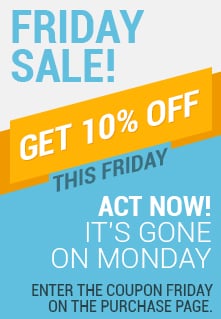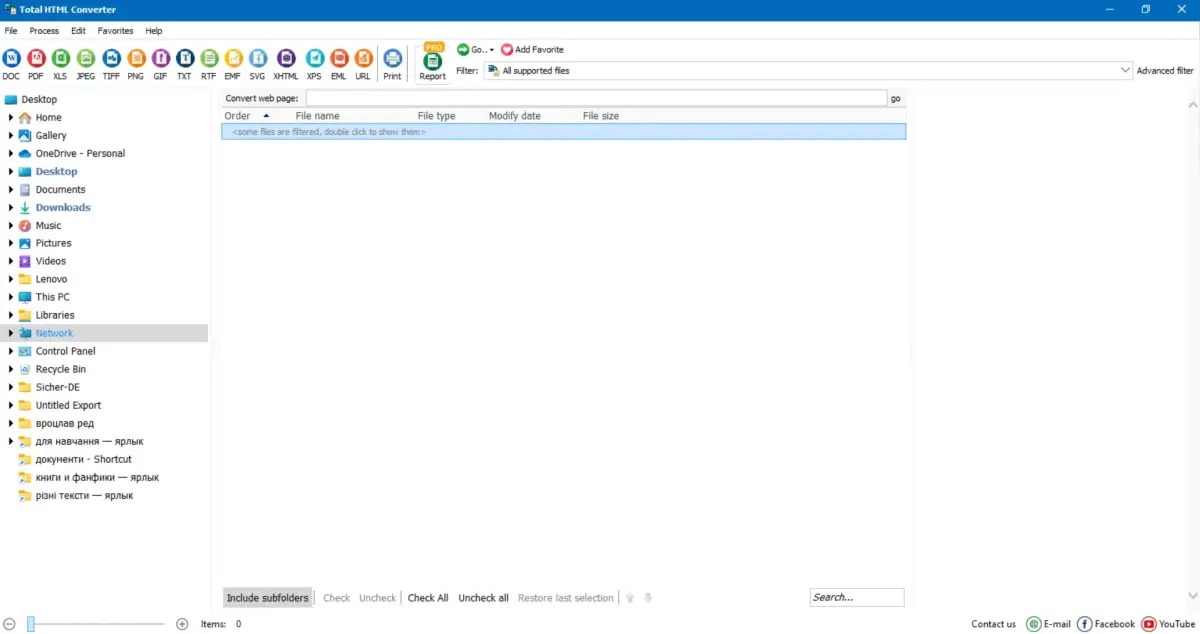CoolUtils' Total HTML Converter ist eine Dateikonvertierungssoftware, die es Ihnen ermöglicht, HTML-Dateien offline in PDF und andere Formate zu konvertieren. Sie können das Aussehen Ihrer PDF-Ausgabe mit verschiedenen Optionen sowohl im GUI- als auch im Kommandozeilenmodus anpassen. Sie können auch MHT-, EPUB- und MHTM-Dateien problemlos konvertieren. Egal, ob Sie Webseiten für die Offline-Anzeige, Archivierung oder zum Teilen speichern möchten, der Total HTML Converter ist die Lösung, die Sie benötigen.
Wie konvertiert man HTML schnell in PDF?
Müssen Sie eine Datei konvertieren und fragen sich, wie Sie HTML als PDF speichern können? CoolUtils bietet einen
Online-HTML-zu-PDF-Konverter an, der es Ihnen ermöglicht, einzelne HTML-Dateien schnell und einfach in ein portables Dokumentformat zu verarbeiten. Sie können HTML in nur wenigen Minuten in PDF umwandeln. Um die Herausforderung zu meistern, HTML in PDF zu konvertieren, folgen Sie einfach diesen drei Schritten:
- Laden Sie den HTML-Webseiten-Code hoch;
- Wählen Sie die Konvertierungsoptionen und konvertieren Sie HTML in PDF;
- Laden Sie das konvertierte PDF auf Ihr Gerät herunter.
Mit unserem Online-Tool ist das Konvertieren von HTML in PDF schnell und kostenlos.
![Online HTML zu PDF Schnittstelle]()
HTML zu PDF-Konverter: Kostenlose Probeversion herunterladen
Fragen Sie sich, wie Sie eine HTML-Datei offline und auf einem PC ohne Online-Tools als PDF speichern können? Dann sollten Sie den Total HTML Converter in Betracht ziehen, eine professionelle und zuverlässige Lösung für Kunden, die häufige oder Stapelkonvertierungen mit hoher Qualität und Genauigkeit durchführen müssen.
Total HTML Converter bietet Ihnen erweiterte Konfigurationsoptionen. Sie können Folgendes tun, während Sie HTML in PDF konvertieren:
- Das Dateinamen-Template festlegen, um Namen zu jeder Seite zuzuweisen;
- Den HTML-Engine wählen;
- Zellen automatisch formatieren;
- Die PDF-Qualität anpassen;
- Kopf- und Fußzeilen hinzufügen;
- Wasserzeichen einfügen;
- Das Erscheinungsbild des endgültigen Dokuments anpassen.
Laden Sie die Software von unserer Website herunter und konvertieren Sie HTML-Seiten mit der 30-tägigen Testversion kostenlos in PDF. Sie werden erstaunt sein, wie einfach und schnell es ist, HTML in PDF zu speichern!
HTML zu PDF Konvertierungsfunktionen
Wenn Sie HTML in PDF konvertieren müssen, können Sie unser Tool verwenden, das erweiterte Anpassungsoptionen bietet. Sie können das endgültige Erscheinungsbild Ihrer PDF-Datei mit Funktionen anpassen, die sowohl in der GUI als auch in der Kommandozeile verfügbar sind.
| Funktion | Beschreibung |
| Hintergründe oder Wasserzeichen einfügen | Fügen Sie benutzerdefinierte Bilder oder Texte als Hintergründe oder Wasserzeichen zu Ihren PDF-Dateien hinzu |
| Sicherheitseinstellungen | Wenden Sie Passwortschutz, digitale Signaturen, Verschlüsselung und Berechtigungen auf Ihre PDF-Dateien an |
| Seitenzähler | Fügen Sie Seitenzahlen, Daten oder andere Informationen ein |
| Nur-Text-Optionen generieren | Erzeugen Sie PDF-Dateien, die nur Text enthalten, ohne Bilder oder andere Elemente |
| Kopf- und Fußzeilen | Fügen Sie Kopf- und Fußzeilen zu Ihren PDF-Dokumenten hinzu, um Titel, Logos oder andere Informationen auf jeder Seite anzuzeigen |
| Mehrere Dateien zusammenführen | Kombinieren Sie mehrere HTMLs zu einem PDF, um ein einzelnes Dokument oder ein Heft zu erstellen |
| Mehrere Dateiformate | Wählen Sie aus einer Vielzahl von Ausgabeformaten wie PDF, XLS, JPEG, PNG, GIF, TXT, RTF, EMF, SVG, XHTML, EML, URL und mehr |
Wie konvertiert man HTML mit Total HTML Converter in PDF?
CoolUtils ermöglicht es Ihnen, Webseiten-Dateien in wenigen einfachen Schritten in das PDF-Format zu konvertieren. Um zu beginnen, installieren Sie die kostenlose Testversion und speichern Sie Ihre HTML-Datei auf Ihrem Computer. Während der Konvertierung können Sie die Ausgabeeinstellungen anpassen, wie Seitengröße, Orientierung, Ränder und Verschlüsselung. Befolgen Sie diese Schritte, um HTML-Code in PDF zu konvertieren:
Schritt 1: Installieren Sie das HTML-Konvertierungs-Tool
Laden Sie den
Total HTML Converter herunter und installieren Sie ihn.
![Hauptfenster des HTML-Konverters]()
Schritt 2: Fügen Sie Ihre HTML-Webseiten hinzu
Finden Sie Ihre HTML-Dateien, die konvertiert werden sollen. Nachdem Sie zu dem gewünschten Ordner navigiert haben, können Sie die Filteroptionen nutzen, um Ihre Dateien zu finden.
![Filter des HTML-Konverters]()
Schritt 3: Das Dateiformat festlegen
Wählen Sie im oberen Untermenü PDF aus oder gehen Sie zu Process > HTML.
![Zielformate des HTML-Konverters]()
Schritt 4: Die PDF-Konvertierungseinstellungen festlegen
Passen Sie die Konvertierungseinstellungen nach Ihren Vorlieben an. Legen Sie den Zielordner fest:
![Ziel HTML-Konverter]()
Wählen Sie Optionen, um anzupassen, wie Links und HTML-Dateien geladen werden sollen:
![HTML-Optionen Konverter]()
Schritt 5: Webseiten in PDF konvertieren
Nachdem Sie die Exporteinstellungen konfiguriert haben, klicken Sie auf Start, um HTML in PDF zu konvertieren.
![HTML-Konverter Abschlussassistent]()
Schritt 6: Ihr PDF-Dokument anzeigen
Der HTML-Export nach PDF mit CoolUtils HTML-Konverter ist nun abgeschlossen. Sie können Ihre konvertierten Seiten mit Ihrem Standard-PDF-Viewer ansehen.
![HTML-Konverter Ergebnis PDF]()
HTML zu PDF Konverter Spezifikationen
| Vollständiger Software-Name | Total HTML Converter |
| Beschreibung | Total HTML Converter ermöglicht Ihnen die Konvertierung von HTML-Dateien in PDF und andere Formate. Sie können auf Sicherheitseinstellungen zugreifen, um Ihre Ausgabedateien zu schützen, und erweiterte Anpassungsoptionen hinzufügen. |
| Unterstützte Dateitypen |
- IE Webarchiv (MHT, MHTM, MHTML, EPUB);
- Präsentationen (PPT, PPTX);
- Markdown (MD);
- E-Books (EPUB, FB2);
- SMS-Nachrichten (VMSG, VMG);
- Internet-Shortcuts (URL).
|
| Prozessor | Mindestens 2,4 GHz |
| RAM | 2 GB |
| Minimaler Festplattenspeicher | 193,2 MB |
| Betriebssystem | Windows
2000/2003/Vista/7/8/10/11 |
| Testversion | Kostenlose Testversion für die nächsten 30 Tage! |
Wie man Seitenumbruch beim HTML-zu-PDF-Umwandlung hinzufügt
Wir unterstützen Standard-HTML-Methoden
<!DOCTYPE html>
<html>
<head>
<style>
.new-page {
page-break-before: always;
}
</style>
</head>
<body>
<div>Einige Inhalte</div>
<div class="new-page">Neue Seite</div>
<div>Weitere Inhalte </div>
</body>
</html>